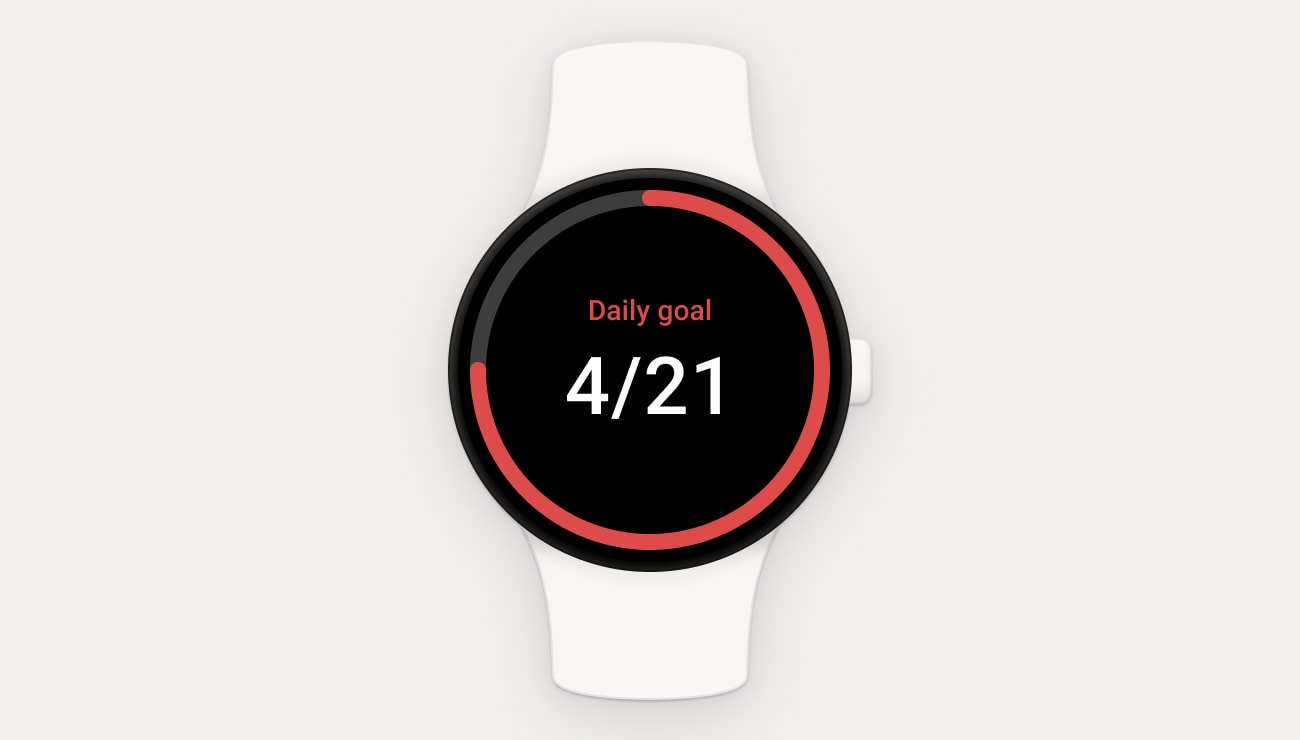Todoist pour Wear OS vous permet de contrôler entièrement Todoist sur votre montre.
Vous pouvez ajouter de nouvelles tâches, vérifier et achever vos tâches, définir des complications personnalisées et bien plus encore.
Installer Todoist pour Wear OS
- Ouvrez Google Play sur votre appareil Wear OS.
- Recherchez Todoist.
- Appuyez sur Installer.
- Connectez-vous avec le compte de votre smartphone, votre compte Google ou l'adresse e-mail et le mot de passe de Todoist.
Note
Contrairement à la précédente version de Todoist pour Android Wear, vous n'avez pas besoin de synchroniser Todoist pour Wear OS avec votre smartphone. Il s'agit d'une application indépendante.
Vérifir vos tâches et naviguer
Vous pouvez parcourir vos vues habituelles comme la Boîte de réception et voir vos projets, vos étiquettes et vos filtres favoris sur Todoist Wear OS. Voici comment faire :
- Ouvrez l'application Todoist sur votre montre.
- Vous verrez le menu par défaut. Descendez jusqu'à la vue souhaitée, par exemple la Boîte de réception, Aujourd'hui, Prochainement ou un projet, une étiquette ou un filtre favori, et appuyez dessus pour afficher la liste des tâches.
- Une fois cela fait, balayez vers la droite pour revenir à l'écran précédent et choisir une autre vue.
Ajouter une tâche
Une nouvelle tâche à ajouter ? Dites-le simplement à votre poignet. Voici comme faire :
- Ouvrez l'application Todoist sur votre montre.
- Appuyez sur Ajouter une tâche en bas de l'écran.
- (Facultatif) Vous pouvez aussi appuyer sur Ajouter une tâche en bas de n'importe quelle liste de tâches. Pour ajouter des sous-tâches, ouvrez la vue des tâches et appuyez sur Ajouter une sous-tâche.
- Sélectionnez la méthode de saisie de la tâche (non disponible sur toutes les montres).
- Dites ou tapez le nom de la tâche. Votre montre reconnaîtra les dates également, vous pouvez donc dire par exemple aujourd'hui, samedi prochain ou le 31 mai.
- Vous verrez l'écran avec les résultats de votre saisie, où vous pourrez changer le nom de la tâche, sa date, son projet associé et ajouter une description.
- Descendez et appuyez sur Ajouter une tâche pour ajouter une nouvelle tâche.
Programmer ou reporter une tâche
Si vous devez ajouter une date d'échéance ou changer la date d'échéance actuelle, voici comme faire :
- Ouvrez l'application Todoist sur votre montre.
- Ouvrez la page contenant la tâche que vous souhaitez reporter.
- Appuyez sur la tâche que vous souhaitez reporter.
- Descendez et appuyez sur la date d'échéance.
- Vous pouvez dire à haute voie ou taper (non disponible sur toutes les montres) la nouvelle date, ou taper des raccourcis comme demain, la semaine prochaine et reporter.
Achever un tâche
Achever une tâche sur votre montre d'une simple pression :
- Ouvrez l'application Todoist sur votre montre.
- Ouvrez la page contenant la tâche que vous souhaitez achever.
- Appuyez sur le cercle à gauche de la tâche que vous souhaitez achever.
Profiter des thèmes sur votre montre
Ajoutez une touche de couleur à votre poignet à l'aide des thèmes pour Todoist.
Vous ne pouvez pas changer les thèmes sur votre montre, mais vous pouvez changer votre thème sur l'une des autres plateformes et cela se synchronisera automatiquement sur votre montre pour rester assorti.
Ajouter la tuile Day Progress
Ajoutez la tuile Todoist Day Progress à votre appareil Wear OS. Il s'agit d'un petit widget permettant de suivre la progression de la journée depuis l'écran d'accueil de votre appareil.
- Ouvrez l'écran d'accueil de Wear OS.
- Balayez vers la droite ou la gauche. Vous verrez des tuiles existantes ou l'écran par défaut "Ajouter une tuile".
- Appuyez et maintenez l'écran. Cela active le mode de modification.
- Appuyez sur le bouton + Ajouter. Vous verrez une liste de toutes les tuiles.
- Parcourez la liste et appuyez sur Day Progress.
Utiliser les complications sur Todoist sur votre montre
Gardez Todoist à portée de main en utilisant l'une des cinq complications disponibles pour votre montre :
- La complication de l'objectif quotidien affiche vos progrès vers votre objectif de tâches quotidien à l'aide d'un graphique circulaire autour du nombre (l'image exacte peut varier selon les montres).
- La complication de l'objectif hebdomadaire affiche vos progrès vers votre objectif de tâches hebdomadaire à l'aide d'un graphique circulaire autour du nombre (l'image exacte peut varier selon les montres).
- La complication des progrès quotidiens affiche combien de tâches vous avez achevé aujourd'hui sur l'ensemble des tâches arrivant à échéance. Vos progrès s'affichent à l'aide d'un graphique circulaire autour du nombre (l'image exacte peut varier selon les montres).
- La complication de la synthèse quotidienne affiche votre prochaine tâche arrivant à échéance de la journée, et combien de tâches il vous reste à faire aujourd'hui.
- La complication de raccourci est un simple raccourci sur lequel vous pouvez appuyer pour ouvrir Todoist sur l'écran de votre montre.
Conseil rapide
Besoin d'aide pour configurer les complications de votre montre ? Voici quelques instructions de MakeUseOf
FAQ
Vous pouvez installer l'application Todoist sur les montres exécutant Wear OS de Google. Les appareils exécutant un OS d'un autre fabricant (Harmony OS, Color OS, Tizen, Zepp OS, Fitbit OS, etc.) ne sont pas supportés.